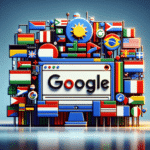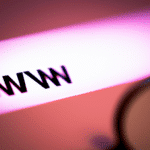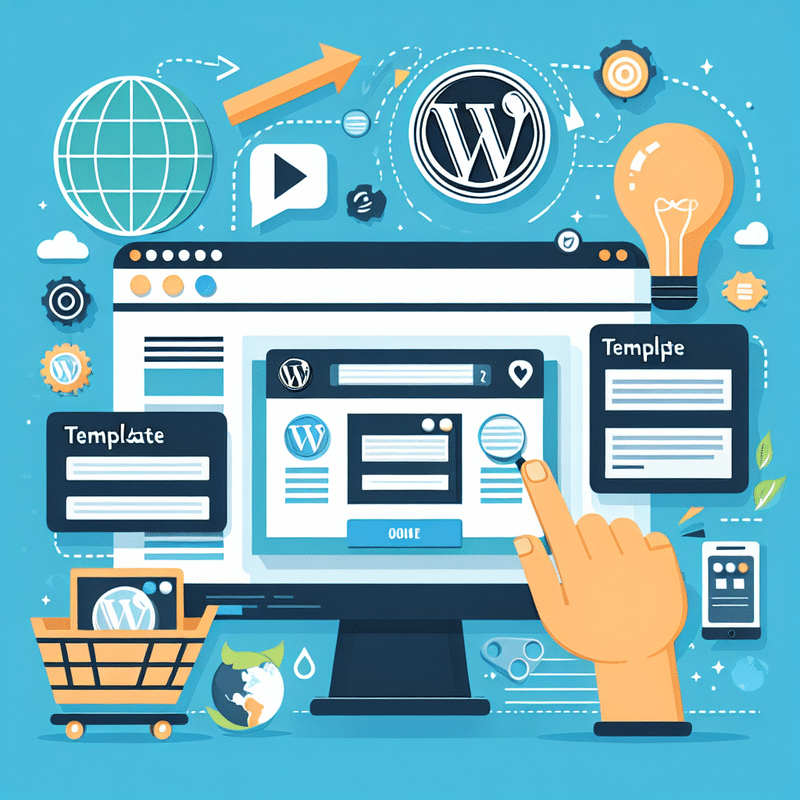
Instalowanie motywu WordPress za pomocą kokpitu WP: krok po kroku
Instalacja nowego motywu w WordPress nie musi być skomplikowana. Przedstawiamy, jak zainstalować szablon WordPress marketing internetowy za pomocą kokpitu WP, krok po kroku:
- Zaloguj się do kokpitu WordPress – Pierwszym krokiem jest zalogowanie się na swoje konto w kokpicie WordPress. Użyj swojego loginu i hasła.
- Przejdź do zakładki 'Wygląd’ – Po lewej stronie kokpitu, w menu nawigacyjnym, znajdź zakładkę ’Wygląd’ i kliknij na nią, a następnie wybierz ’Motywy’.
- Kliknij na 'Dodaj nowy’ – W górnej części strony znajdziesz przycisk ’Dodaj nowy’. Kliknij na niego, by rozpocząć proces instalacji nowego motywu.
- Wyszukaj motyw w repozytorium WordPress – W oknie, które się pojawi, skorzystaj z okienka wyszukiwania, aby znaleźć motyw. Możesz użyć frazy ’marketing internetowy’, aby limitować wyniki do motywów dedykowanych tej branży.
- Wybierz i zainstaluj motyw – Po kliknięciu na wybrany motyw, zobaczysz przycisk ’Zainstaluj’. Kliknij na niego, a następnie wybierz ’Włącz’, aby aktywować nowy motyw.
- Zaimportuj dane demo (opcjonalnie) – Wiele profesjonalnych motywów oferuje możliwość importowania danych demo, co pozwala na szybkie rozpoczęcie. Sprawdź dokumentację motywu czy oferuje taką opcję.
Podczas instalacji mogą wystąpić pewne problemy. Jeśli napotkasz na trudności, jedno z pierwszych miejsc, które warto sprawdzić, to sekcja wsparcia technicznego oferowana przez autora motywu. Jeśli instalacja bezpośrednio z repozytorium nie jest możliwa, jednym z dodatkowych sposobów jest instalacja przez archiwum ZIP lub połączenie FTP.
Wybór odpowiedniego motywu ma kluczowe znaczenie dla sukcesu witryny związanej z marketingiem internetowym. Biorąc pod uwagę, że 38% użytkowników w 2022 roku badanych przez Statista podkreślało znaczenie responsywności i szybkości, warto zwrócić uwagę na motywy zoptymalizowane pod kątem wydajności. Motywy te można znaleźć zarówno w darmowych, jak i płatnych katalogach, takich jak ThemeForest czy TemplateMonster.
Pamiętaj, że przed jakąkolwiek aktualizacją czy zmianą motywu zawsze warto stworzyć kopia zapasowa strony. Użycie wtyczki Duplicator może w tym pomóc.
Zastosowanie się do powyższych wskazówek pozwoli Ci na efektywne zainstalowanie i zarządzanie motywem w WordPressie, co z kolei przyczyni się do lepszej optymalizacji Twojej strony pod kątem SEO oraz poprawy doświadczeń użytkowników.
Zarządzanie motywami w WordPress: dodawanie, usuwanie i aktywacja
Jeżeli zastanawiasz się, jak zainstalować szablon WordPress odpowiedni do Twojej strony marketingu internetowego, ten przewodnik pomoże Ci krok po kroku przejść przez proces zarządzania motywami w WordPress. Warto zwrócić uwagę na trzy główne sposoby: wyszukiwarka w kokpicie, instalacja z archiwum ZIP oraz dodanie motywu przez FTP.
- Dodanie motywu przy użyciu wyszukiwarki: Przejdź do zakładki Wygląd w kokpicie WordPress, kliknij Dodaj nowy, wprowadź nazwę interesującego Cię motywu (np. dla strony marketingowej) i kliknij Zainstaluj. Po instalacji kliknij Włącz, aby aktywować motyw.
- Instalacja z archiwum ZIP: Jeśli posiadasz motyw w formie pliku ZIP, przejdź do zakładki Wygląd, kliknij Dodaj nowy, a następnie Wyślij motyw na serwer. Wybierz plik ZIP z komputera i kliknij Zainstaluj teraz. Następnie aktywuj motyw klikając Włącz.
- Dodanie motywu przez FTP: Kiedy masz problem z instalacją motywu powyższymi metodami, możesz skorzystać z połączenia FTP. Użyj programu obsługującego FTP, np. Cyberduck. Po połączeniu się z serwerem, przejdź do katalogu wp-content/themes i przeciągnij tam wypakowany katalog motywu. Następnie w kokpicie WordPress przejdź do Wygląd > Motywy i aktywuj motyw.
Niezależnie od metody, ważne jest, aby przed instalacją dokładnie przeanalizować właściwości motywu, jego responsywność oraz wsparcie techniczne. W przypadku motywów płatnych, ceny mogą sięgać nawet 60-70 USD zależnie od funkcjonalności. Jeśli natrafisz na problemy z instalacją, skontaktuj się z administratorem lub skorzystaj z konsultacji technicznej. Zachowanie kopii zapasowej strony przed każdą zmianą motywu jest również zalecane, aby uniknąć ewentualnych problemów. Właściwe zarządzanie motywami w WordPress to klucz do stworzenia profesjonalnej i efektywnej strony internetowej opartej na marketingu internetowym.
Korzyści z wyboru szybkiego i responsywnego motywu WordPress: analizujemy kluczowe dane
Wybór szybkiego i responsywnego motywu WordPress może przynieść wiele korzyści, zwłaszcza dla osób zainteresowanych marketingiem internetowym. Czas ładowania strony jest jednym z kluczowych czynników wpływających na doświadczenia użytkowników i pozycjonowanie w wynikach wyszukiwania Google. Badania pokazują, że 53% użytkowników opuszcza stronę, jeśli ładowanie trwa dłużej niż 3 sekundy. Dlatego inwestycja w szybki motyw to pierwsza z zalet, gdy analizujemy dane płynące z tego obszaru. Optymalizacja czasu ładowania może zwiększyć współczynnik konwersji nawet o 7%.
Responsywność motywu to kolejny kluczowy aspekt. W dobie rosnącej liczby użytkowników korzystających z urządzeń mobilnych (ponad 50% około połowy ruchu internetowego pochodzi z urządzeń mobilnych), responsywne motywy zapewniają, że strona będzie wyglądała i działała dobrze na różnych urządzeniach, co z kolei wpływa na wskaźnik odrzuceń i czas spędzony na stronie.
Oszczędność kosztów to kolejna korzyść. Zamiast zlecania kosztownych usług programistom i grafikom, można wybrać gotowy motyw ze wsparciem technicznym i regularnymi aktualizacjami. Przykładowe koszty profesjonalnych motywów zakupionych na platformach takich jak ThemeForest czy TemplateMonster wahają się od 29 USD do 79 USD, w porównaniu do kosztów stworzenia unikalnego motywu, które mogą wynieść od kilku tysięcy do kilkunastu tysięcy złotych.
Proces instalacji jest również prosty. Wystarczy znać podstawy, jak zainstalować szablon WordPress dla marketingu internetowego:
- Przejść do kokpitu WordPress i wybrać zakładkę Wygląd.
- Kliknąć Dodaj nowy i skorzystać z wyszukiwarki motywów w kokpicie lub wybrać opcję Wyślij motyw na serwer przy użyciu archiwum ZIP.
- Alternatywnie można użyć połączenia FTP, przesyłając pliki motywu do katalogu wp-content/themes.
Dane demo i wsparcie techniczne są często dostępne w płatnych motywach, co ułatwia konfigurację strony. Regularne aktualizacje zapewniają zgodność z najnowszymi wersjami WordPressa i poprawki zabezpieczeń. Wybierając szybki i responsywny motyw, nie tylko poprawiasz wydajność i wygląd swojej strony, ale także oszczędzasz czas i pieniądze, jednocześnie zwiększając zadowolenie użytkowników.
Instalowanie motywu WordPress za pomocą kokpitu WP: krok po kroku
| Krok | Opis |
|---|---|
| 1 | Przejdź do kokpitu WordPress i zaloguj się |
| 2 | Przejdź do zakładki „Wygląd” |
| 3 | Wybierz „Motywy” |
| 4 | Kliknij „Dodaj nowy” na górze strony |
| 5 | Wyszukaj motyw, który chcesz zainstalować |
| 6 | Kliknij „Zainstaluj” obok wybranego motywu |
| 7 | Po zainstalowaniu, kliknij „Aktywuj” aby motyw stał się aktywny |
| 8 | Dostosuj motyw według własnych potrzeb |
O autorze | Specjalista SEO: Mateusz Kozłowski
Mateusz Kozłowski, SEO Freelancer / Specjalista SEO z pasją związany z marketingiem internetowym (w tym z pozycjonowaniem strony) od 2005 roku. Zdobywał doświadczenie, pracując z różnej wielkości klientami, od startupów po duże korporacje. Pozycjonował i pozycjonuje projekty polskie jak i zagraniczne. W 2011 roku założył własną firmę, pomagając firmom zwiększać widoczność w internecie. Pasjonat sztucznej inteligencji (AI), tworzy oprogramowanie wykorzystujące API OpenAI. Na blogu dzieli się wiedzą i praktycznymi poradami z zakresu SEO oraz AI.